时间:2021-02-23 14:50:53 作者:辰奕 来源:系统之家 1. 扫描二维码随时看资讯 2. 请使用手机浏览器访问: https://m.xitongzhijia.net/xtjc/20210223/203988.html 手机查看 评论 反馈
Win10笔记本电脑任务栏的音量喇叭不见了怎么办?许多小伙伴在使用电脑的时候都会根据自己的需求去调整电脑音量,而最初常用的方法就是任务栏里的图标。但是有许多小伙伴反应自己的笔记本电脑音量图标不见了,这要怎么办呢?下面小编就带着大家一起看一下吧!
操作方法:
1、看一下电脑右下角是没有小喇叭图标的。
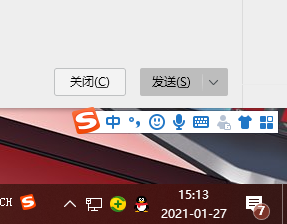
2、右键单击底部状态栏的空白处,选择任务栏设置。
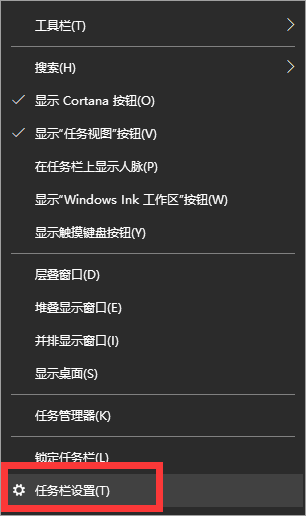
3、点击选择哪些图标显示在任务栏上。
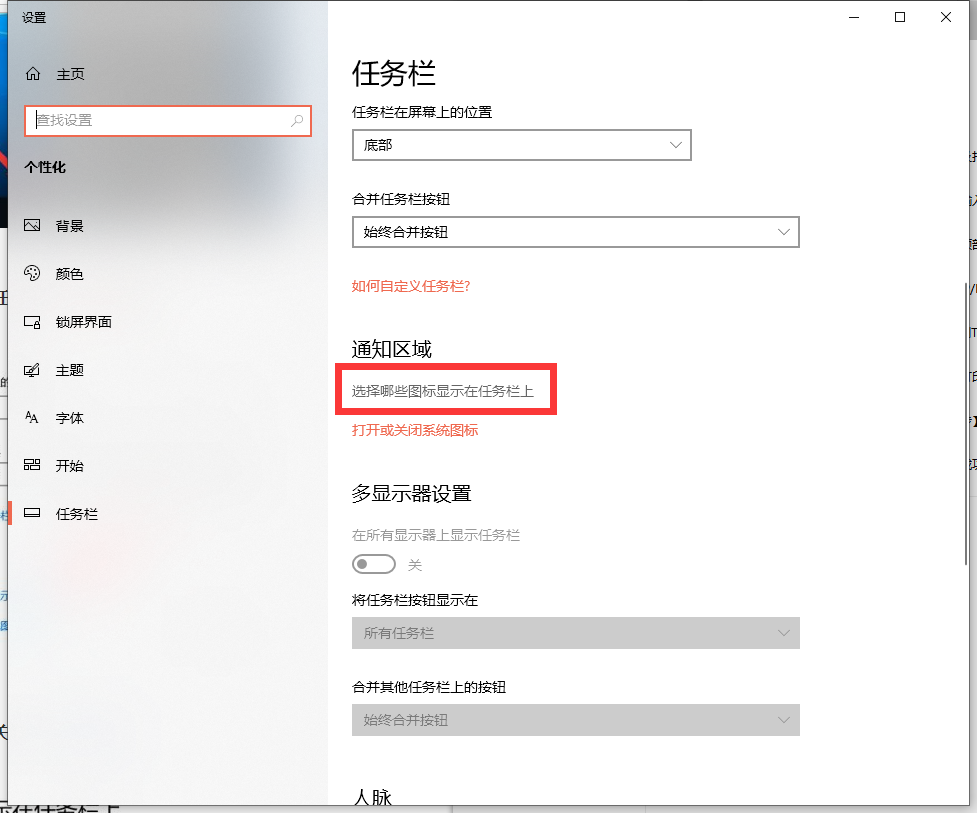
4、在弹出的界面中将音量开关打开。

5、看到右下角就出现小喇叭图标了。
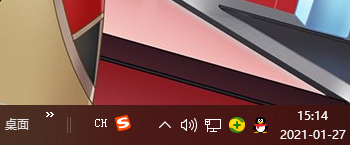
那么以上即是win10笔记本电脑上喇叭图标不见了怎么办的全部内容,希望对你有所帮助!
发表评论
共0条
评论就这些咯,让大家也知道你的独特见解
立即评论以上留言仅代表用户个人观点,不代表系统之家立场